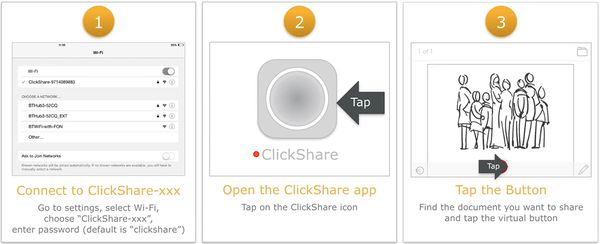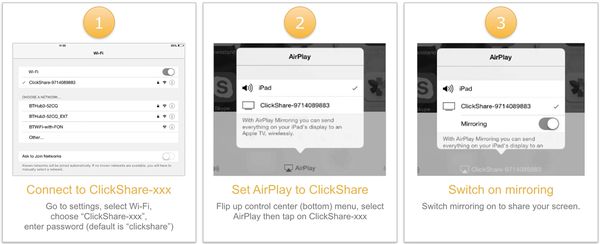x
Choose Your Country and Language
- Ukraine / Russian
- Ukraine / Ukrainian
- USA / English
- USA / Spanish
Comment installer le lanceur ClickShare sur les systèmes Microsoft et Mac
Au préalable : les opérations de clics successifs pour lancer l'application logicielle ClickShare peuvent être contournées en pré-installant l’exécutable.
Le lanceur est disponible pour les systèmes Microsoft et Mac.
- Téléchargez le lanceur.
- Suivez les instructions de l'assistant d'installation.
- Insérez le bouton ClickShare dans le port USB de votre PC / Mac.
ClickShare est alors immédiatement disponible.
Comment utiliser l’application ClickShare pour iOS
Pour connecter votre smartphone au système ClickShare, vous pouvez télécharger l'application depuis l'App Store. Suivez ensuite nos instructions sur la façon d'utiliser l'application correctement.
- Modifiez les paramètres WIFI. Connectez-vous au réseau "ClickShare-xxx" depuis la liste des réseaux et entrez le mot de passe (le mot de passe par défaut est "clickshare").
- Ouvrez l'application ClickShare sur votre smartphone.
- Après avoir ouvert l'application ClickShare, vous pouvez sélectionner les fichiers que vous souhaitez partager. Si vous souhaitez partager un document par exemple, appuyez sur le bouton virtuel après avoir sélectionné le fichier. Vous pouvez maintenant sélectionner le terminal désiré.
Comment utiliser l'application Android ClickShare
Pour connecter votre smartphone au système ClickShare, vous pouvez télécharger l'application à partir du PlayStore. Suivez ensuite nos instructions sur la façon d'utiliser l'application correctement.
- Modifier les paramètres WIFI. Connectez-vous au réseau "ClickShare-xxx" depuis la liste des réseaux et entrez le mot de passe (le mot de passe par défaut est "clickshare").
- Ouvrez l'application ClickShare sur votre smartphone.
- Après avoir ouvert l'application ClickShare, vous pouvez sélectionner les fichiers que vous souhaitez partager. Si vous souhaitez partager un document par exemple, appuyez sur le bouton virtuel après avoir sélectionné le fichier. Vous pouvez maintenant sélectionner le terminal désiré.
Comment utiliser Airplay sur ClickShare
Si vous avez un appareil iOS, vous pouvez utiliser votre propre fonction Airplay pour afficher votre appareil sur l'écran. Avec notre guide, vous apprendrez comment.
- Modifier les paramètres WIFI. Connectez-vous au réseau "ClickShare-xxx" depuis la liste des réseaux et entrez le mot de passe (le mot de passe par défaut est "clickshare").
- Vous pouvez maintenant revenir à votre écran d'accueil et ouvrir le Centre de contrôle.
- Maintenant, appuyez sur le bouton "AirPlay" et sélectionnez ClickShare. Sous le champ ClickShare, l'élément "Mirroring" apparaît, que vous activez.
- Votre iPad ou iPhone devrait être apparaître à présent sur l'écran.